Įgyvendinant kūrybinius projektus su "Paint .NET", labai svarbus vaidmuo tenka darbui su sluoksniais. Sluoksniai leidžia atskirai redaguoti skirtingus projekto elementus, nedarant įtakos vienas kitam. Skaidrumas suteikia papildomą dimensiją, kuri sukuria profesionalią išvaizdą. Šioje pamokoje sužinosite sluoksnių valdymo ir skaidrumo nustatymų Paint.NET programoje pagrindus.
Pagrindinės žinios
Sužinosite, kaip kurti, pervadinti ir ištrinti sluoksnius, taip pat reguliuoti skaidrumą, kad sukurtumėte patrauklų dizainą. Šie metodai naudingi ne tik grafikos dizaineriams, bet ir visiems, dirbantiems skaitmeninio dizaino srityje.
Žingsnis po žingsnio instrukcijos
1. Įjunkite skirtuką Sluoksniai
Norėdami dirbti su sluoksniais, turite įsitikinti, kad matomas skirtukas Layers (Sluoksniai). Norėdami tai padaryti, eikite į viršutinę meniu juostą ir spustelėkite skirtuką "Sluoksniai". Jei jis nematomas, turėtumėte vieną kartą spustelėti jį, kad jis pasirodytų.
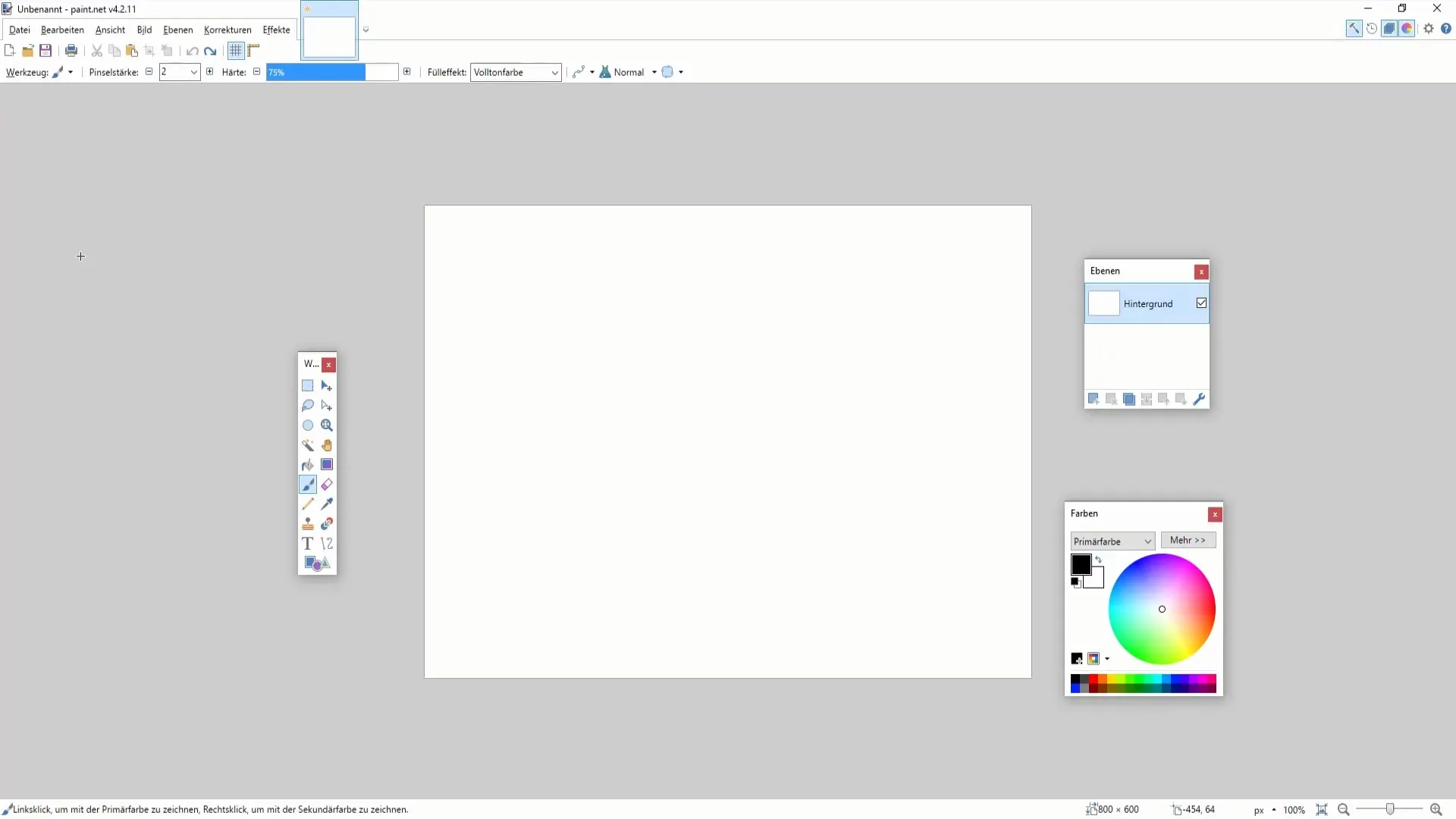
2. sureguliuokite pagrindinį sluoksnį
Paint.NET programoje pirmiausia rasite pagrindinį sluoksnį. Kad būtų lengviau atskirti skirtingus sluoksnius, šiam sluoksniui galite suteikti pavadinimą. Tiesiog dukart spustelėkite sluoksnio pavadinimą ir įveskite naują pavadinimą, pavyzdžiui, "Base" (bazinis).
3. Pridėti naują sluoksnį
Norėdami sukurti naują sluoksnį, sluoksnių skirtuke spustelėkite pliuso ženklą (+). Taip bus pridėtas dar vienas sluoksnis, kuriame galėsite kurti brėžinius arba tekstus. Norėdami tai padaryti, pasirinkite teptuko įrankį ir pradėkite piešti.
4. padaryti sluoksnius matomus arba nematomus
Jei turite kelis sluoksnius, kiekvieną sluoksnį galite įjungti arba išjungti atskirai. Tiesiog spustelėkite šalia sluoksnio esančią varnelę sluoksnių skirtuke, kad jis taptų nematomas. Taip galite paryškinti arba paslėpti atskirus elementus jų neištrindami.
5. ištrinti arba dubliuoti sluoksnį
Jei sluoksnis jums nebereikalingas, galite jį lengvai ištrinti spustelėję piktogramą X. Arba galite dubliuoti sluoksnį, dešiniuoju pelės klavišu spustelėję jį sluoksnių skirtuke ir pasirinkę "Duplicate" (dubliuoti).
6. pakeisti sluoksnių tvarką
Sluoksnių tvarka lemia, kurie elementai rodomi pirmame ar antrame plane. Norėdami pakeisti tvarką, tiesiog vilkite sluoksnį sąraše aukštyn arba žemyn.
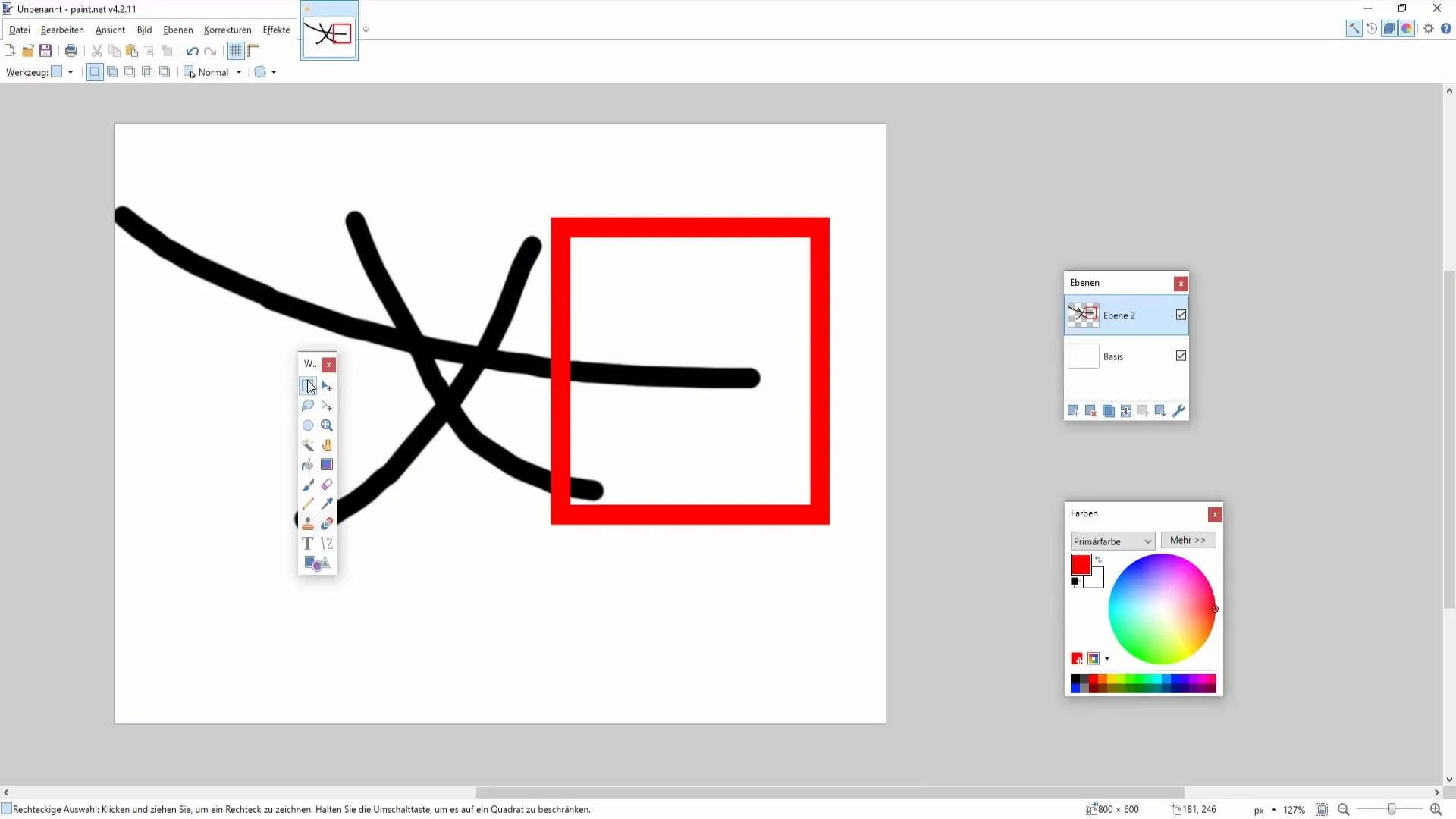
7. reguliuoti skaidrumą
Pagrindinė "Paint.NET" funkcija yra galimybė atskirai valdyti kiekvieno sluoksnio skaidrumą. Pasirinkite sluoksnį ir reguliuokite neskaidrumo slankiklį. Pamatysite, kad spalvos tampa skaidresnės, o tai ypač naudinga persidengiančiai grafikai.
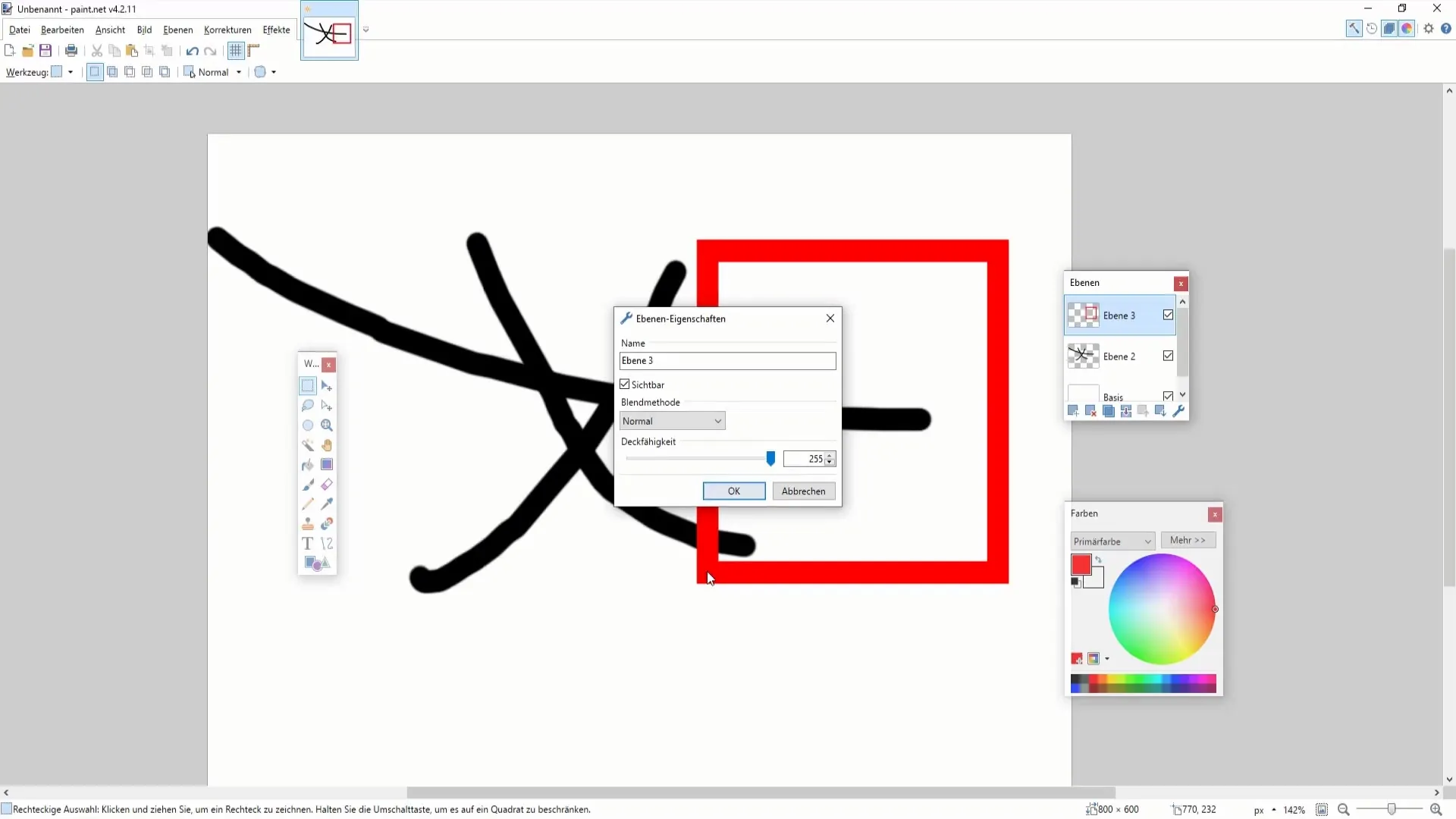
8. naudojimasis trintukais
Norėdami pašalinti grafikos sritis, galite naudoti trintuko įrankį. Prieš pradėdami trinti įsitikinkite, kad pasirinkote tinkamą sluoksnį. Priešingu atveju galite netyčia ištrinti ne tas dalis.
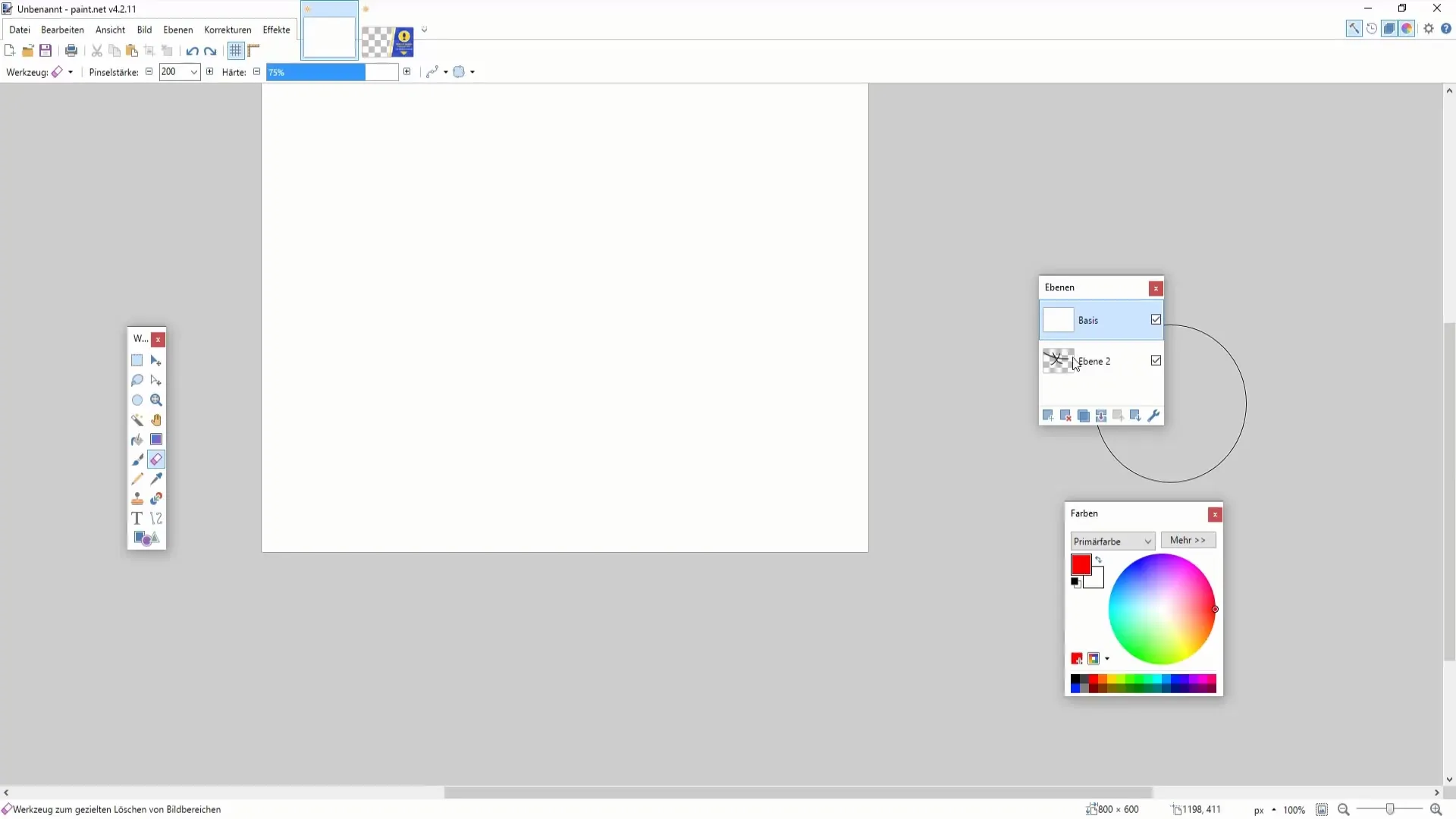
9. sukurti spalvų gradientą
Norėdami sukurti harmoningą perėjimą, galite kūrybiškai derinti skaidrumą su spalvų gradientais. Sukurkite foną su keliais sluoksniais ir sureguliuokite kiekvieno sluoksnio neskaidrumą.
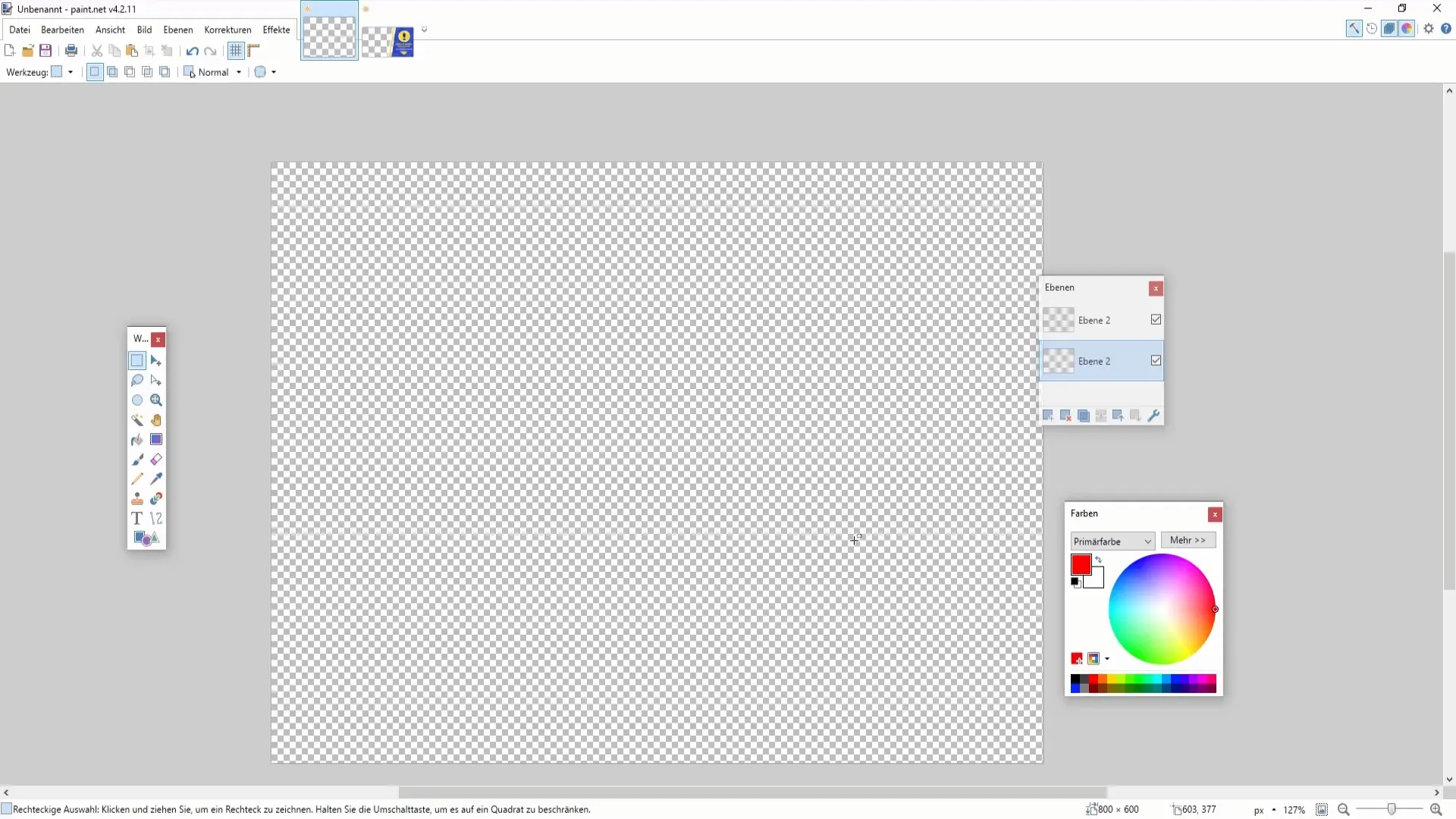
Apibendrinimas
Šiame vadove sužinojote, kokie svarbūs yra sluoksniai ir skaidrumas programoje Paint.NET. Galite kurti naujus sluoksnius, keisti jų pavadinimus, padaryti juos matomus arba nematomus, ištrinti ir dubliuoti. Be to, skaidrumo pritaikymas yra labai svarbus norint sukurti patrauklią grafiką. Šie įgūdžiai padės jums profesionaliau kurti dizainą ir padaryti jį kūrybiškesnį.
Dažniausiai užduodami klausimai
Kokias sluoksnių funkcijas galiu atlikti "Paint.NET" programoje?Galite kurti, pervadinti, dubliuoti ir ištrinti sluoksnius, valdyti matomumą ir pritaikyti skaidrumą.
Kaip pakeisti sluoksnių eiliškumą? Tiesiog vilkite norimą sluoksnį aukštyn arba žemyn sluoksnių skirtuke.
Ką daryti, jei redaguoju ne tą sluoksnį? Įsitikinkite, kad pasirinktas tinkamas sluoksnis, ir prireikus naudokite atšaukimo mygtuką.
Kaip savo projektuose galiu naudoti skaidrumą? Galite reguliuoti kiekvieno sluoksnio neskaidrumą, kad būtų matomas kitų sluoksnių matomumas.
Ką galiu daryti naudodamas trintuko funkciją?Naudodami trintuką galite lengvai ištrinti grafikos sritis, tačiau įsitikinkite, kad pasirinkote tinkamą sluoksnį.


